
Aime moi - Aime mon chat
(Love me - Love my cat)

Je
remercie Denise D. de me permettre de traduire ses leçons en français.
Son
groupe est malheureusement fermé, mais vous pouvez la joindre en privé :

Cette leçon à été rédigée par Denise D. le 4 mars 2024 à partir de ses propres idées.
Toute ressemblance avec d’autres leçons est fortuite et involontaire.
Si
vous souhaitez partager ses leçons et mes traductions, vous DEVEZ d’abord obtenir notre autorisation.
Tout ce que nous demandons, c’est vous nous informiez et que le crédit pour le tutoriel nous dois donner et qu’il soit lié à
nos sites :
https://escapingtopsp2.altervista.org/Home/homeb.html
et
http://www.micheleb-graphisme.com
Veuillez ne pas télécharger les images des tutoriels sur des sites tels que Fotki – Pinterest – Photobucket ou autres.

Les
droites d’auteurs du tutoriel original appartiennent uniquement à Denise D.
Les
droits d’auteurs de la traduction française m’appartiennent.
Il
n’est pas permis de copier la leçon en téléchargement sur d’autres sites.
Le
matériel provient de différents groupes de partage.
Merci à tous les tubeurs pour le matériel qu’ils mettent à notre disposition, sans eux, de si belles créations n’existeraient
pas.

Matériel :

*Si vous reconnaissez un tube qui vous est propre, veuillez me le faire savoir afin
que je puisse mentionner votre nom ou – si vous le souhaitez – retirer le tube.
DeniseD Signature.png
Texte :
D.D.Text.png
Sélections :
D.D.LoveMe
D.D.LoveMe2
D.D.LoveMe3
Ce que vous devez fournir
Un coin fleuri
Image principale
Images de chatons
Filtre :
 ou ou

Alien Skin Xenofex 2
Birgits Chaos
Simple
Unlimited 2.0 – Unplugged Effects
Eye Candy 4000

Note :
Ce tutoriel à été créé avec Psp2019
Et traduit avec Psp2020 le 22 mai 2024
Mais il peut être réalisé avec les autres versions de Psp.
Télécharger les filtres que vous n’avez pas avant d’ouvrir votre Psp.

Informations
Utiles :
Vous pouvez modifier le mode de fusion, l’opacité et l’ombre portée,
ainsi que coloriser les matériaux, en fonction des tubes/couleurs que vous utilisez.
Lors du redimensionnement, vous appliquerez l’option
« Tous les calques NON cochés » sauf mention contraire.
La mention « M.E » dans le tutoriel fait référence aux Modules Externes (filtres).
Chaque fois que vous devrez redimensionner une image, appliquez :
Réglage – netteté – netteté pour conserver le netteté de l’image.

Remarque :
Les paramètres de décalage fournis dans ce tutoriel, peuvent varier en fonction de la
taille de votre image.
Veuillez les ajuster en conséquence.
Les paramètres restent les mêmes tout au long de ce tutoriel, sauf indication
contraire.
Définissez votre couleur d’avant plan sur #ebdfbf
Définissez votre couleur d’arrière plan sur : #be7f51
1
Placez les sélections dans votre dossier « Sélections » de votre Psp
Ouvrir les tubes – les dupliquer et fermer les originaux.
N’oubliez pas de supprimer les filigranes sur les COPIE.
**
Ouvrir une nouvelle image transparente de 1000 x 750 px
2
Faire un dégradé radial de premier plan
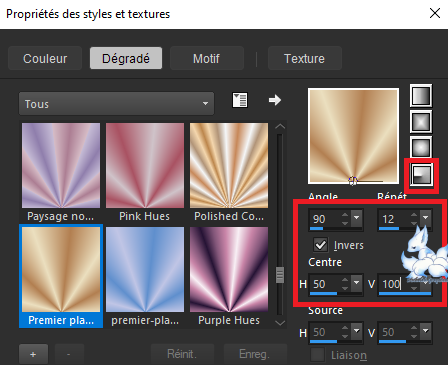
Remplir le calque avec ce dégradé.
3
Effets – effet de réflexion – Miroir rotatif
*Par défaut*
Effets – effets de réflexion – Kaléidoscope
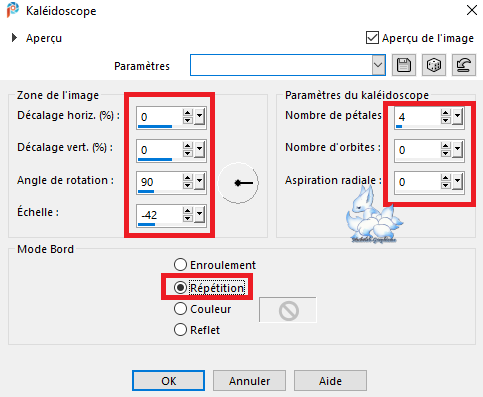
Effets – effet d’image – mosaïque sans jointure
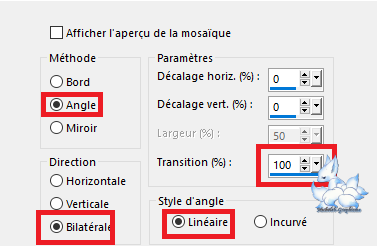
4
Sélections – charger à partir du disque – D.D.LoveMyCat
{ou à partir du canal alpha – Sélection 1}
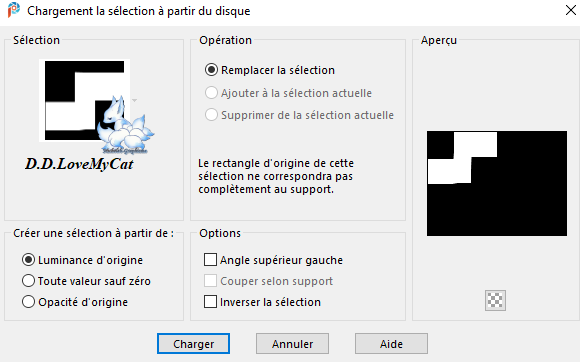
Sélections – transformer la sélection en calque
M.E – Alien Skin – Xenofex2 – Stain
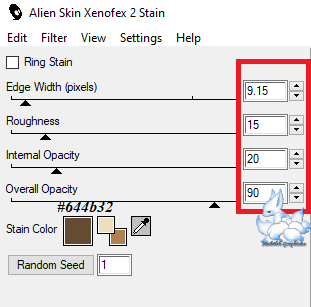
Sélections – modifié –
contracté : 10 px
M.E – Birgits Chaos – Tapestry
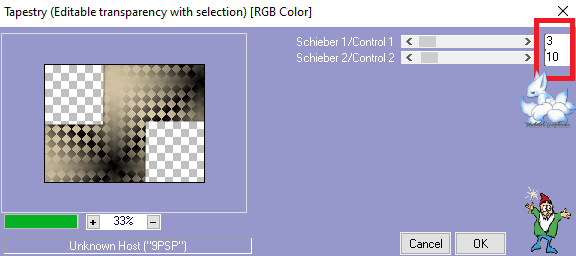
Sélections – ne rien
sélectionner
Mode de fusion : Recouvrement ou un autre
de votre choix
Opacité du calque : 75%
Effets – effets de bord –
accentuer
M.E – Simple – Top Left Mirror
5
Activer le calque Raster 1
Sélections – charger à partir
du disque – D.D.LoveMe2
{ou à partir du canal alpha : Sélection
2}
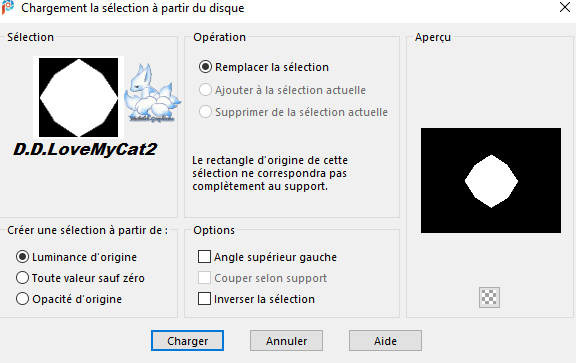
Sélections – transformer la sélection en calque
Calques – réorganisé – déplacé en haut de la pile
Effets – effets de réflexion - Kaléidoscope
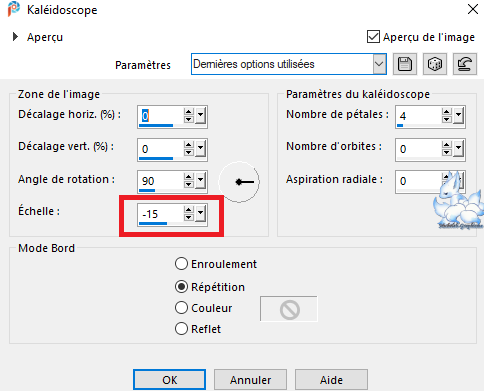
Sélections – ne rien sélectionner
6
Calques – dupliqué
Répétez Effets – Effets de réflexion – Kaléidoscope
Calques – fusion – fusionner calque du dessous
Répétez calques – fusion – fusionné calque du dessous
M.E – Eye Candy 4000 – Shadowlab
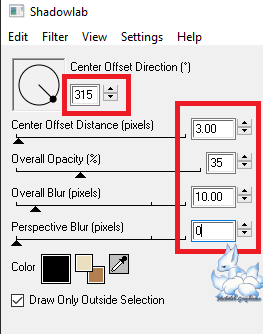
Répétez Shadowlab – Direction 135
Effets – Effets d’image – mosaïque sans jointure
*Même paramètres que précédemment*
M.E – Unlimited 2.0 – Unplugged Effects – Ink Rubber
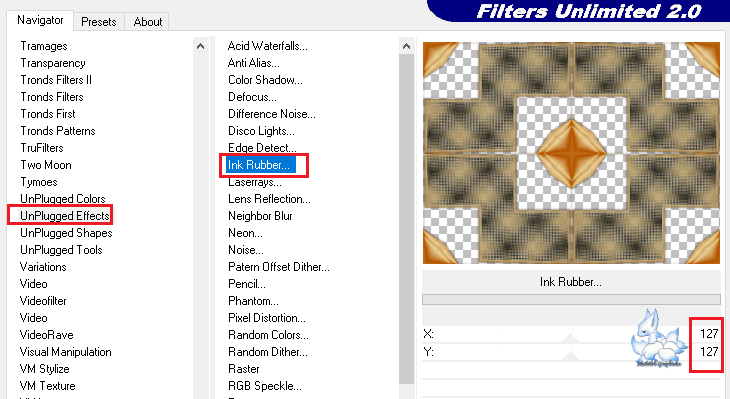
8
Calques – nouveau calque
Sélections – charger à partir du disque : D.D.LoveMe3
{ou à partir du canal alpha : Sélection 3}
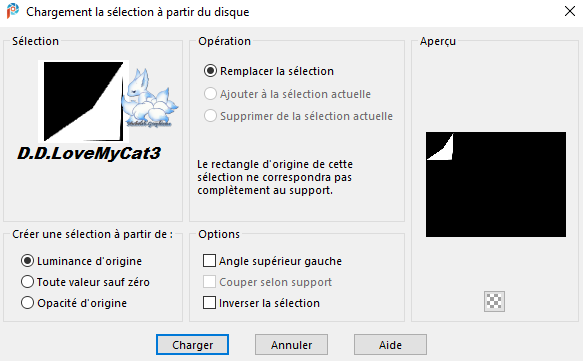
Remplir avec la couleur d’arrière plan
Effets – effets de texture – cuir fin
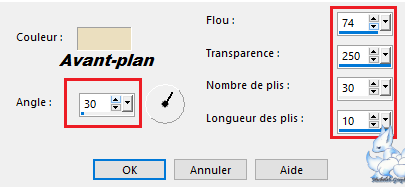
Sélections – ne rien sélectionner
M.E – Simple – Top Left Mirror
9
Ouvrir et copier : votre tube coin
Coller comme nouveau calque
Effets – effets d’image – décalage
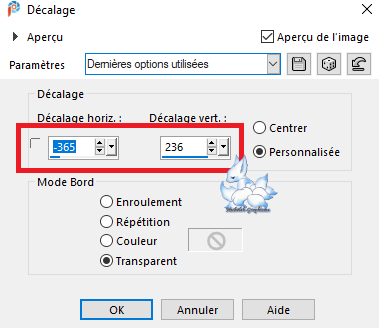
Calques – dupliquer
Image – miroir – miroir horizontal
Calques – fusion – fusionner calque du dessous
M.E – Eye Candy 4000 – Shadowlab
*Comme précédemment*
10
Ouvrir et copier : D.D.Text.png
Coller comme nouveau calque
Objet – aligné – Horizontal Centre
Placer en haut du calque
Ajuster les couleurs du texte en fonction de votre création
Sélections – sélectionner tout
Image – ajouter des bordures
5 px – couleur de premier plan
Effets – effets3D – découpe
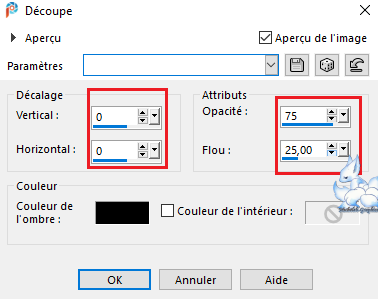
Edition – copier
Sélections – sélectionner tout
11
Image – ajouter des bordures
30 px – couleur blanche #ffffff
Sélections – inverser
Coller dans la sélection
Effets – effets de réflexion – kaléidoscope
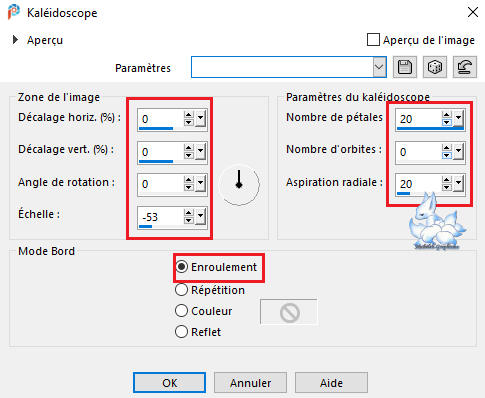
Sélections – inversé
M.E – Eye Candy 4000 – Shadowlab
Edition – répétez Shadowlab – direction : 315
Sélections – sélectionner tout
12
Image – ajouter des bordures
50 px – couleur blanche
Sélections – inversé
Remplacez le dégradé de premier plan par un dégradé Halo
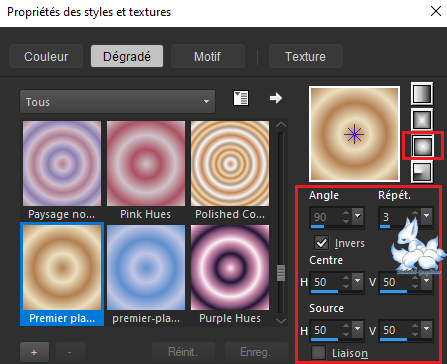
Remplir avec le dégradé d’avant plan
Sélections – ne rien sélectionner
13
M.E – AAA Frames – Frame Works
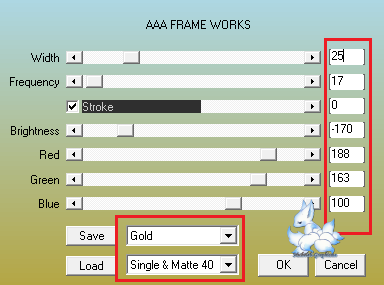
14
Ouvrir et copier : votre image principale
Coller comme nouveau calque
Placez l’image à droite du calque
Effets – effets3D – ombre portée
V&H : 0 – 75 – 5 - #000000
15
Ouvrir et copier : votre seconde image
Coller comme nouveau calque
Placez à gauche du calque
Effets – effets3D – ombre portée
*comme précédemment*
Ouvrir et copier : signature.png
Coller comme nouveau calque
Placez en bas du calque
Ouvrir et copier : Traduction
Micheleb
Coller comme nouveau calque
Placez en bas du calque
Placez votre signature/filigrane
Calques – fusion – fusionner tout (aplatir)
Etape Optionnelle
M.E – AAA Filters – Custom – Landscape
Image – redimensionner – 1000 px de largeur
*Tous les calques COCHES*
Fichier – exporter – Jpeg optimiser – Compression valeur : 20

J’espère que vous avez apprécié ce tutoriel
Un grand merci aux dames qui testent mes traductions.

Ma version :


Version Testeuses :

Vous pouvez m'envoyer votre création par e-mail
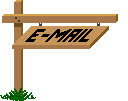
Je serai heureuse de la mettre dans la galerie
Galerie
Index


Ce(tte) œuvre est mise à disposition selon les termes de la
Licence Creative Commons Attribution -
Pas d’Utilisation Commerciale - Pas de Modification 3.0 France. |